Једноставан и брз водич за рутирање на Андроиду

Након рутовања вашег Андроид телефона, имате потпун приступ систему и можете покренути многе врсте апликација које захтевају рут приступ.
Можда ћете морати да ротирате свој Андроид уређај да бисте боље погледали свој садржај. Али ако ставите свој уређај у пејзажни режим и ништа се не догоди, можда сте заборавили да га омогућите. Шта год да је случај, можете га брзо укључити или искључити пратећи неколико једноставних корака.
Како омогућити ротацију екрана на Андроиду
Када сте на Андроид почетном екрану, двапут превуците прстом надоле од врха екрана. Превлачите налево док не наиђете на опцију аутоматског ротирања.
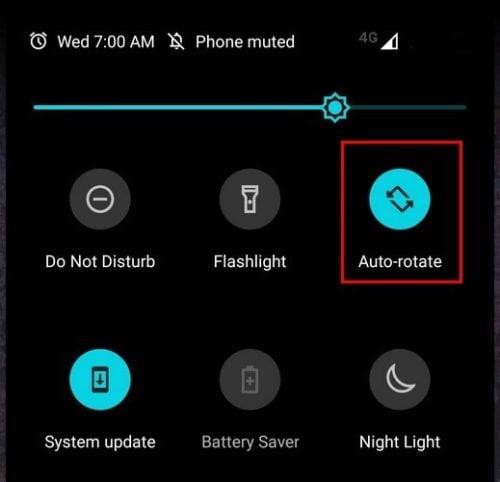
Уверите се да је истакнут да би био укључен, а следећи пут када нагнете телефон, видео или слика коју гледате ће се прилагодити. То је све што је потребно када желите да омогућите или онемогућите аутоматско ротирање на свом Андроид телефону. Али шта ако имате таблет?
Омогућавање или онемогућавање аутоматског ротирања на таблету је такође лако. Да бисте то урадили, такође ћете морати да двапут превучете надоле од врха екрана. Требало би да видите опцију аутоматског ротирања одмах након овога.
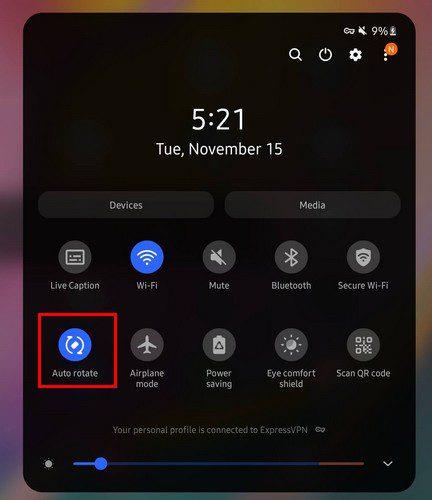
Једна ствар коју треба запамтити је да ће таблет остати у режиму из којег сте искључили аутоматско ротирање. На пример, ако имате таблет у пејзажном режиму, а затим искључите аутоматско ротирање, то је режим у којем ће трајно остати све док поново не укључите аутоматско ротирање. Ако имате Самсунг телефон, видећете опције које можете да укључите или искључите када дуго притиснете опцију Аутоматско ротирање. На пример, видите опције као што су:
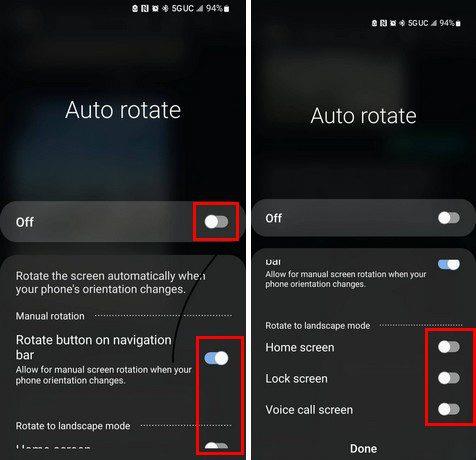
Шта урадити када аутоматско ротирање не ради
Али шта можете да урадите ако сте омогућили аутоматско ротирање и оно не ради? Основни савет са којим можете да почнете је да поново покренете свој Андроид уређај. Били бисте изненађени бројем про��лема које можете решити једноставним поновним покретањем. Постоји и други начин да омогућите аутоматско ротирање осим брзих подешавања.
Отворите апликацију Подешавања на свом Андроид уређају и идите на Екран. Потражите опцију аутоматског ротирања и укључите је.
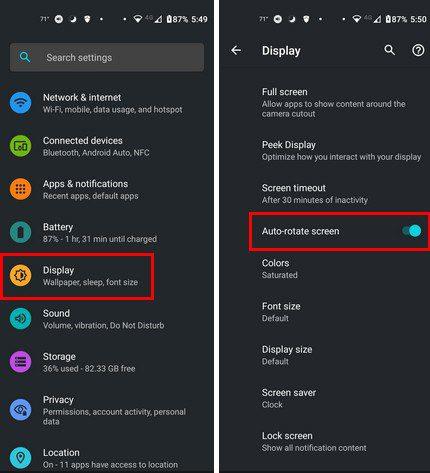
Такође можете да радите и друге ствари, као што је избегавање додиривања екрана приликом ротирања и уверите се да је ваш телефон ажуран. Можете да проверите да ли има ажурирања на чекању тако што ћете отићи на:
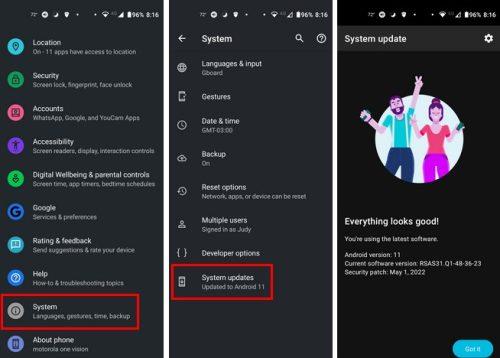
Ако сте приметили да имате овај проблем одмах након што сте инсталирали апликацију, покушајте да је деинсталирате. Можете да се решите апликације дугим притиском на њу и превлачењем на врх екрана до опције деинсталирања.
Закључак
Аутоматско ротирање може побољшати гледање ваших слика и видео записа јер се боље уклапате. Добра вест је да је омогућавање аутоматског ротирања лако и брзо. Али, када не успе, може бити фрустрирајуће, али постоје неки вредни савети које можете испробати. Колико вам је корисна опција аутоматског ротирања? Поделите своје мисли у коментарима испод и не заборавите да поделите чланак са другима на друштвеним мрежама.
Након рутовања вашег Андроид телефона, имате потпун приступ систему и можете покренути многе врсте апликација које захтевају рут приступ.
Дугмад на вашем Андроид телефону нису само за подешавање јачине звука или буђење екрана. Уз неколико једноставних подешавања, она могу постати пречице за брзо фотографисање, прескакање песама, покретање апликација или чак активирање функција за хитне случајеве.
Ако сте заборавили лаптоп на послу и имате хитан извештај који треба да пошаљете шефу, шта би требало да урадите? Користите свој паметни телефон. Још софистицираније, претворите телефон у рачунар како бисте лакше обављали више задатака истовремено.
Андроид 16 има виџете за закључани екран које вам омогућавају да промените закључани екран како желите, што га чини много кориснијим.
Андроид режим „Слика у слици“ ће вам помоћи да смањите видео и гледате га у режиму „слика у слици“, гледајући видео у другом интерфејсу како бисте могли да радите и друге ствари.
Уређивање видео записа на Андроиду постаће једноставно захваљујући најбољим апликацијама и софтверу за уређивање видеа које смо навели у овом чланку. Уверите се да ћете имати прелепе, магичне и елегантне фотографије које ћете моћи да делите са пријатељима на Фејсбуку или Инстаграму.
Андроид Дебуг Бриџ (АДБ) је моћан и свестран алат који вам омогућава да радите многе ствари попут проналажења логова, инсталирања и деинсталирања апликација, преноса датотека, рутовања и флешовања прилагођених РОМ-ова, креирања резервних копија уређаја.
Са апликацијама са аутоматским кликом. Нећете морати много да радите када играте игре, користите апликације или задатке доступне на уређају.
Иако не постоји магично решење, мале промене у начину пуњења, коришћења и складиштења уређаја могу направити велику разлику у успоравању трошења батерије.
Телефон који многи људи тренутно воле је OnePlus 13, јер поред врхунског хардвера, поседује и функцију која постоји деценијама: инфрацрвени сензор (IR Blaster).







